グアム旅行中にスマホのデータ超過や高額料金が心配ではありませんか? 海外では予想以上にデータを消費しがちですが、ちょっとした工夫で無駄な通信を抑えることができます。
この記事では、アプリのバックグラウンド通信制限やオフラインモードの活用法など、海外でスマホを使う前に設定しておきたい5つのコツをご紹介。
また、グアムで利用できないアプリもあります。「渡航先で使えない!」という失敗を防げます。
旅行準備を万全にしたい方は、ぜひチェックしてみてください。
海外旅行でデータ使用量を節約する簡単な設定5選
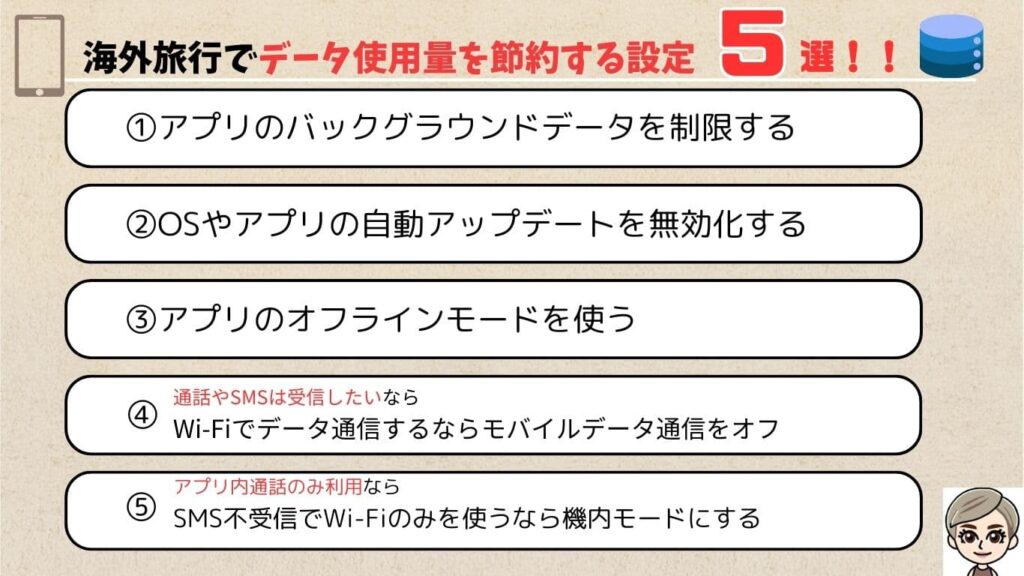
海外でスマホを使う際、データ消費を抑えるための設定を事前にしておくと安心です。旅行中もスマホを活用でき、無駄なデータ消費を防げます。ここでは、誰でも簡単にできる設定方法と、オフラインで役立つアプリ活用術をご紹介します。
アプリのバックグラウンドデータを制限する
アプリのバックグラウンドデータは、操作していない時も最新情報を取得するためにデータを更新する機能です。旅行中に常にデータを同期しておく必要が無いものは、バックグラウンドデータを制限するのがおすすめ。思わぬデータ消費を防ぎ、バッテリー消費も抑えられます。
連絡手段となるアプリ(LINE、WhatsAppなど)やGPSを利用するアプリはバックグラウンドデータの制限で通知の遅れや正常に動作しない可能性があります。アプリの制限は慎重に行いましょう。

STROLLグアムのバックグラウンドデータはONで利用
▶︎こちらも参考してください!グアムで便利な配車サービス【STROLL】
【アプリのバックグラウンドデータの制限手順】
- 「設定」アプリを開く。
- 「一般」を選択。
- 「アプリのバックグラウンド更新」をタップ
- 全てのアプリのバックグラウンド更新をオフにする
アプリのバックグラウンド更新を「オフ」
アプリを個別に選んでオフにする
アプリのバックグラウンド更新は「オン」、下部のアプリで選択する。
- 「設定」アプリを開く。
- 「アプリ」または「アプリと通知」を選択。
- 制限したいアプリを選び、「バッテリー」や「詳細設定」で「バックグラウンド制限」を有効に。
バックグラウンドデータをオフにしても、アプリを開くとその時点の最新データを取得し更新されます。常にリアルタイムの更新が不要なアプリを制限しておくイメージです。
OSやアプリの自動アップデートを無効化する

セキュリティの更新や、不具合の修正を行うために行われるOSのアップデートやアプリの最新バージョンアップはデータ量を多く消費します。渡航前にアップデートを最新にして、現地ではアプリやOSのアップデートが自動で行われないように設定しておきましょう。
【アプリの自動アップデート無効化手順】
- 「設定」アプリを開く
- 「App Store」をタップし、「自動ダウンロード」の中「アプリのアップデート」をオフにする
※個別のアプリの自動更新を停止する方法
- App Storeアプリを開く
- 右上のプロフィールアイコンをタップ
- アカウント画面が表示されたら、更新したくないアプリを探す
- アプリ名の右側にある「自動更新」スイッチをオフ
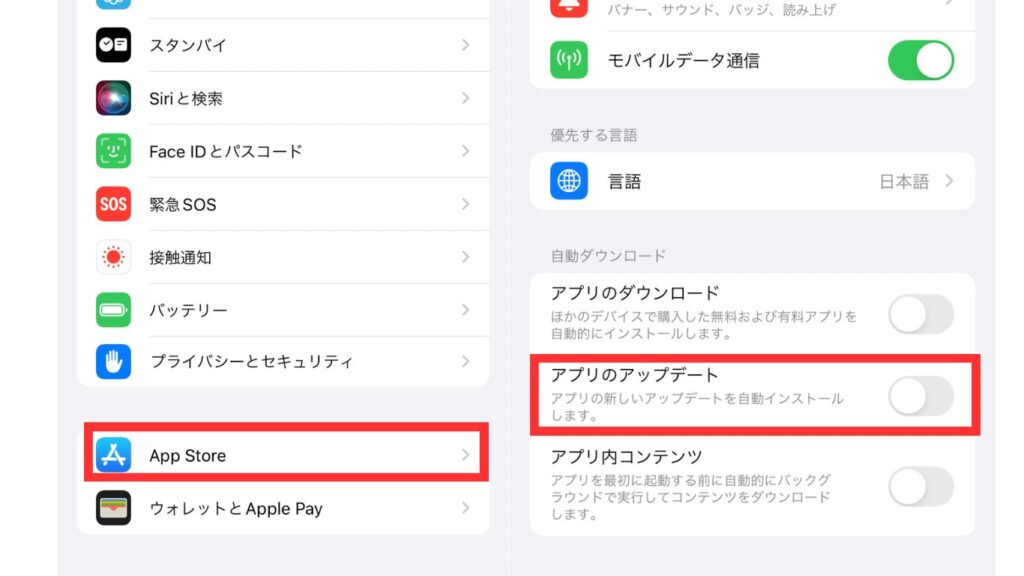
【アプリ内コンテンツ】の設定とは?
AppStoreで配布されるアプリにはサイズ制限があります。制限を超過するデータ量が使用に必要な場合、アプリ起動前に超過データ量をバックグラウンドで自動処理。アプリをすぐに利用できる機能です。

RPG (ゲーム)には追加ダウンロードが必要なものが多いです。
- Google Playストアを開く
- 右上のプロフィールアイコンをタップ
- [設定]を選択
- [ネットワーク設定]から[アプリの自動更新]を選択
- [アプリを自動更新しない]を選択
※個別のアプリの自動更新を停止する方法
- Google Playストアで該当アプリを開く
- 右上の3点メニューをタップ
- [自動更新を有効にする]のチェックを外す
【OSの自動アップデート無効化手順】
- 「設定」アプリを開く
- 「一般」をタップし、「ソフトウェア・アップデート」を選択
- 「自動アップデート」をタップ
- 「自動ダウンロード」の「iOSアップデートをダウンロード」のスイッチをオフ
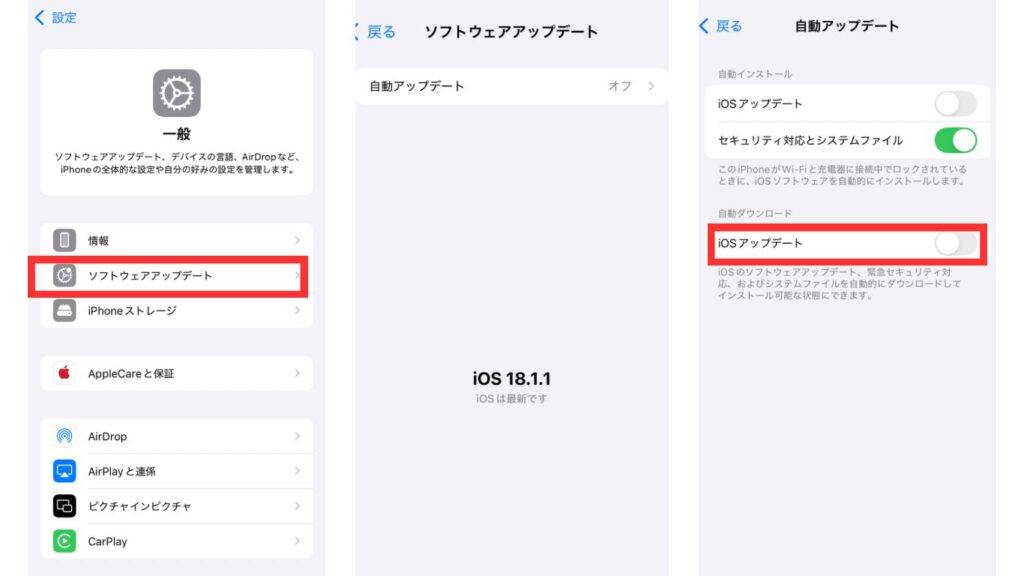
自動ダウンロードはインターネット上のファイルを自動的にデバイス(スマホ)に保存。
自動インストールはダウンロードしたアプリを使用可能な状態にするまでを自動的に行います。自動ダウンロードをオフにすると自動インストールはオフになります。
アプリのバックグラウンドデータを制限していれば自動アップデートが行われないわけではありません。それぞれ別の設定で管理され、異なる機能です。
- 「設定」アプリを開く
- 「システム」をタップ
- 「開発者向けオプション」を選択
- 「開発者向けオプション」内で「自動システムアップデート」をオフ

開発者向けオプションが表示されていない場合
「設定」→「端末情報」→「ビルド番号」を7回タップ
地図や動画配信サービスはオフラインモードを使う
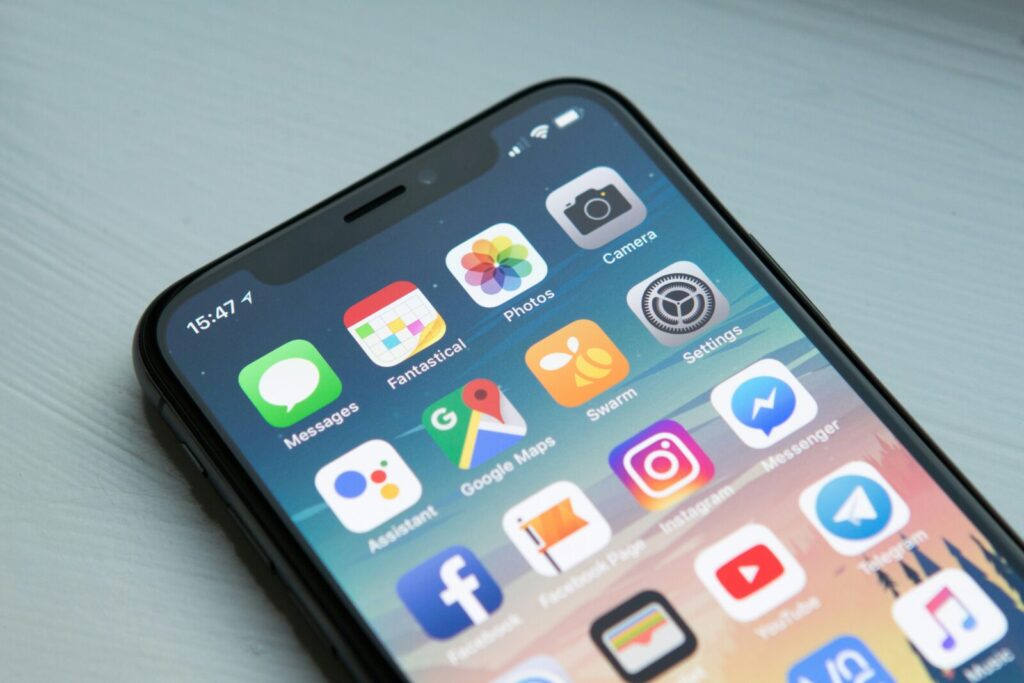
地図や動画配信サービスなどのアプリはオフラインでも活用できます。旅行計画に便利なトリップアドバイザーは旅行中に必要な情報を、「旅リスト」と呼ばれる機能を利用して保存。検索中にハートボタンを押すと情報を簡単にリストに追加できます。動画配信サービスは子供向けのものをダウンロードしておくと待ち時間に退屈した時も便利です。Googleマップや、Spotify、Amazon Prime Videoのオフラインで使える手順を紹介します。
Googleマップのオフラインマップ利用方法
- スマホでGoogleマップを開き、ログイン
- 検索窓にあるアイコンをタップ
- 「オフラインマップ」を選択
- 保存したい地域を選び、ダウンロード
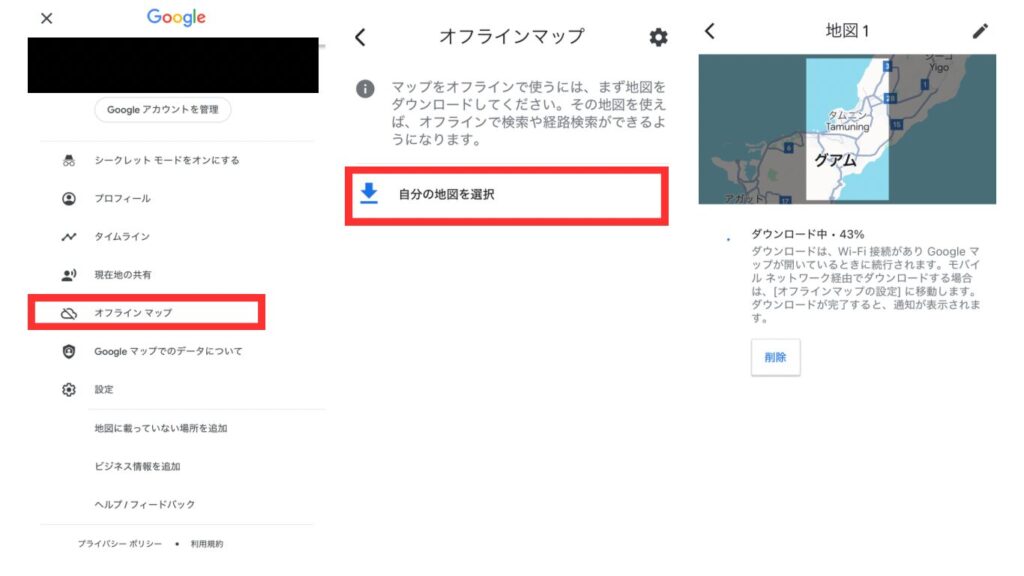

ダウンロードが終わるとオフラインマップに追加されます
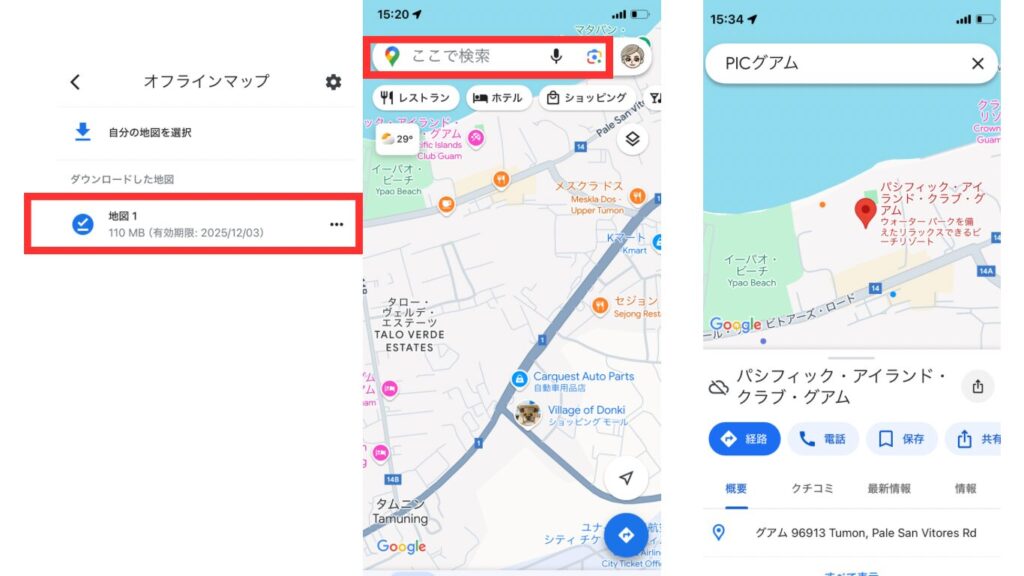
オフラインでも保存した地域は検索できます。評価やクチコミは表示されませんが、電話番号や住所は確認可能。なお、経路検索は自動車のみ対応しています。

オフラインでもGPSを利用して現在地を確認できます
音楽配信サービスSpotifyの楽曲ダウンロード方法
音楽配信サービスのSpotify (有料プランのみ)、Apple Music、Amazon Musicなどは、事前に音楽をダウンロードしてオフライン再生が可能です。機内でも音楽を聴けるのでオススメです。
- ダウンロードしたいプレイリストを選んで①の↓をタップ
- ダウンロードが開始され②のマイライブラリに保存される
- プレイリストを選んでオフライン再生
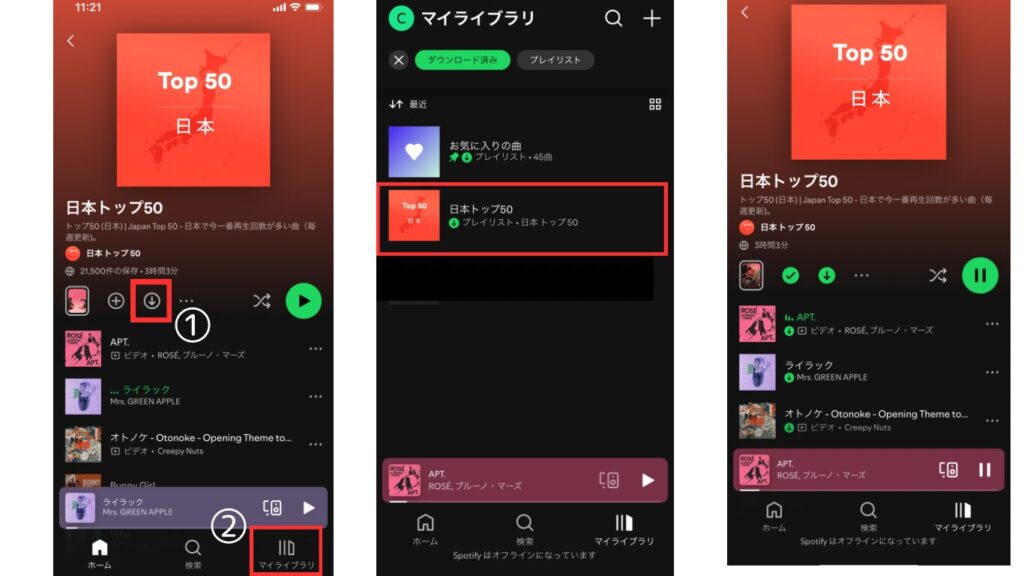
Amazon Prime Video オフライン使用方法
YouTube Premium、Netflix、Amazon Prime Videoなどの動画配信サービスでは、動画を事前にダウンロードしてオフラインで視聴することができます。これにより、機内や入国審査の待機中に子供が動画を見ながら時間を過ごすことができ、とても便利です。Amazon Prime Videoのダウンロードの手順は以下の通りです。
▶︎航空機内サービスについては以下も参考にしてください!
安く海外に行きたい人必見!航空券予約サイト5社比較したらデメリットが分かった
- ダウンロードしたいタイトルを選択
- ダウンロードをタップ(数分の時間がかかります)
- 「ダウンロード済」と表示されれば完了。画面下部のダウンロードタブに保存されます
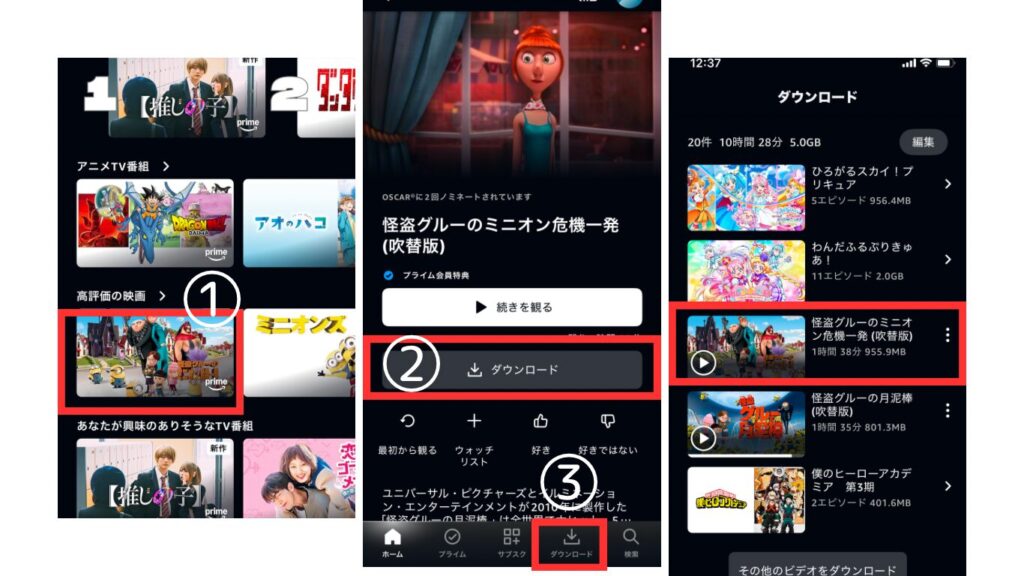
ダウンロードした動画は、視聴期限が30日間で、視聴開始後は48時間以内に完了する必要があります。なお、ダウンロードできる作品数は最大25作品までです。
グアムでもオフライン再生が可能ですが、うまく接続できない場合は、Wi-Fi環境でアプリを一度起動し、ライセンスを更新してみてください。
通話やSMSは受信し、Wi-Fiでデータ通信するならモバイルデータ通信をオフに
現地でWi-Fiを使ってたはずなのに海外ローミングに繋がってしまっていて高額な請求がされてしまった。そんな事にならないように現地でWi-Fiを利用する場合はスマホはモバイル通信はオフにしましょう。
モバイルデータ通信をオフにしても通話やSMSの受信は可能です。
※通話やSMSでの海外ローミングは利用料が高額になる可能性があります。

電話に出なくても日本から着信するだけで料金がかかります。
アプリ内通話のみ利用、SMS不受信でWi-Fiのみを使うなら機内モードに
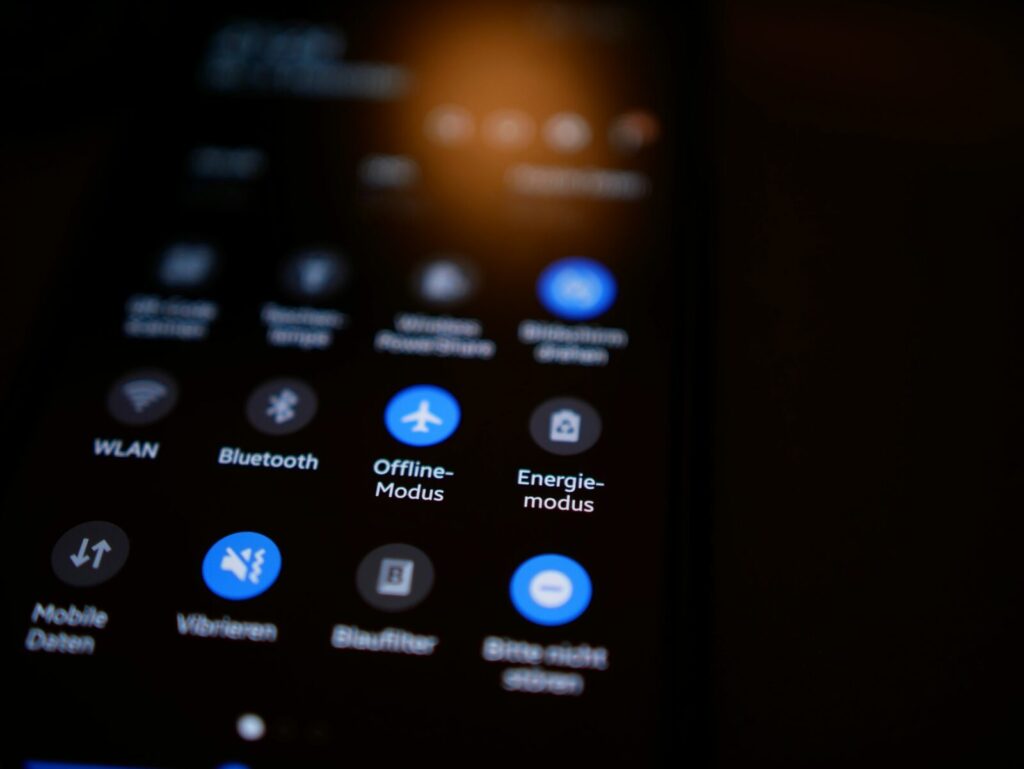
一般的に機内モードは、航空機内で設定するものですが、機内モードにしてからWi-FiやBluetoothを手動でオンにすることで、インターネットやその他の無線通信を利用しながら、モバイルネットワーク(通話、SMS、データローミング)は完全に遮断できます。これにより、海外での高額なローミング料金を防ぐことができます。

現地に到着しても機内モードのままWi-Fi利用しましょう
海外旅行ではデータを大容量で使えるポケットWiーFiの利用がやはり快適です。中でも【海外WiFiレンタルショップ】
![]() は電源を入れない日は利用料金がかからず、価格を抑える事が出来るのでオススメ。最長で出発5日前からの受け取りができ、返却は最寄りの郵便ポストに投函で完了。帰国後に空港で返却BOXに立ち寄る事なく帰宅できるのも嬉しいメリットです。
は電源を入れない日は利用料金がかからず、価格を抑える事が出来るのでオススメ。最長で出発5日前からの受け取りができ、返却は最寄りの郵便ポストに投函で完了。帰国後に空港で返却BOXに立ち寄る事なく帰宅できるのも嬉しいメリットです。
▶︎eSIMが気になっている方はこちらのサイトも参考にしてください!
【2025年最新】子連れグアム旅行におすすめ!安くて簡単なeSIM比較ガイド
グアムでLINEは普段通りに使用OK!メルカリは使用不可
普段利用されている方も多いLINEは海外でも問題なく使用可能です。通話が必要な方はインターネット回線を利用するLINE通話を使いましょう。
【日本国外でのアプリ使用可否一覧】
LINE・ポケモンGO・ヤフオク・クラウドソーシングサービス(依頼・受注可)・Tinderなど
メルカリ・ラクマ・PayPay・楽天Edy・動画配信サービス・radiko・LINE漫画・ピッコマ
ペアーズ・with・
まとめ

海外旅行中でも、スマホはできるだけいつも通りに使って楽しみたいですよね。 今回ご紹介した設定は、海外で不要なデータ通信が自動的に行われるのを防ぐためのものです。スマホを賢く活用しつつ、料金を抑えるためには、事前に設定しておくことをオススメします。
日本国内からの着信やSMSは海外では高額になりやすいので、「連絡はLINEかメールで」と伝えておくと安心。ポケットWi-Fiをレンタルして使う場合は、機内モードを活用することで予期せぬデータ超過を防げます。現地で使うアプリやオフラインモードの準備も参考にして、快適な旅行をお楽しみください。
最後まで読んでいただきありがとうございました。

\ 実際に使ったWi-FiレンタルやeSIM、
海外ローミングの体験談を教えてください! /
コメント欄から気軽に教えていただけたら嬉しいです。
知りたい事など質問も大歓迎です!




コメント